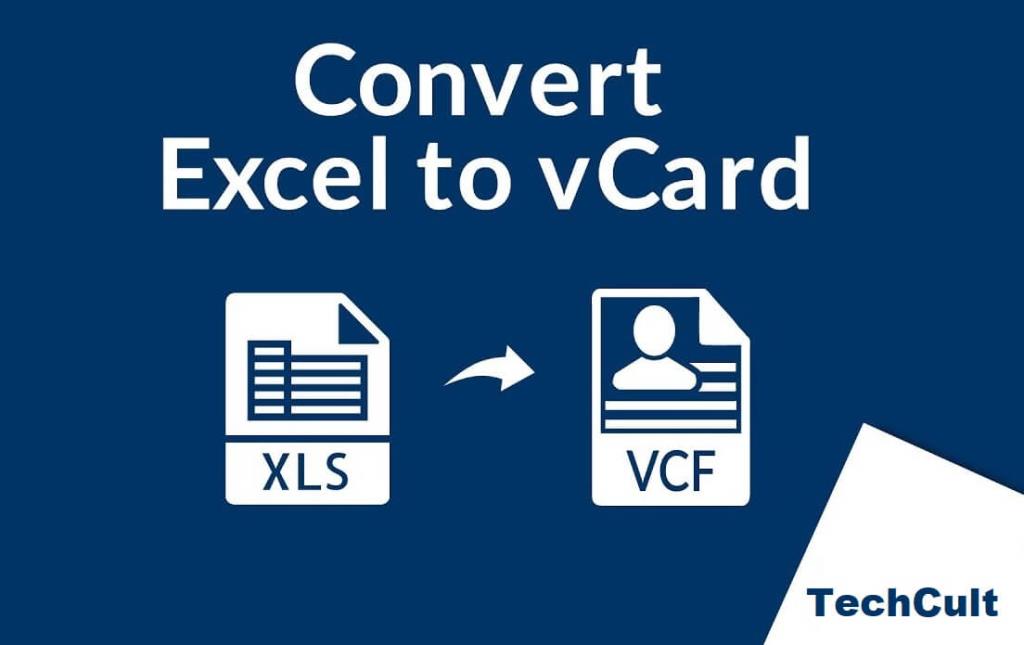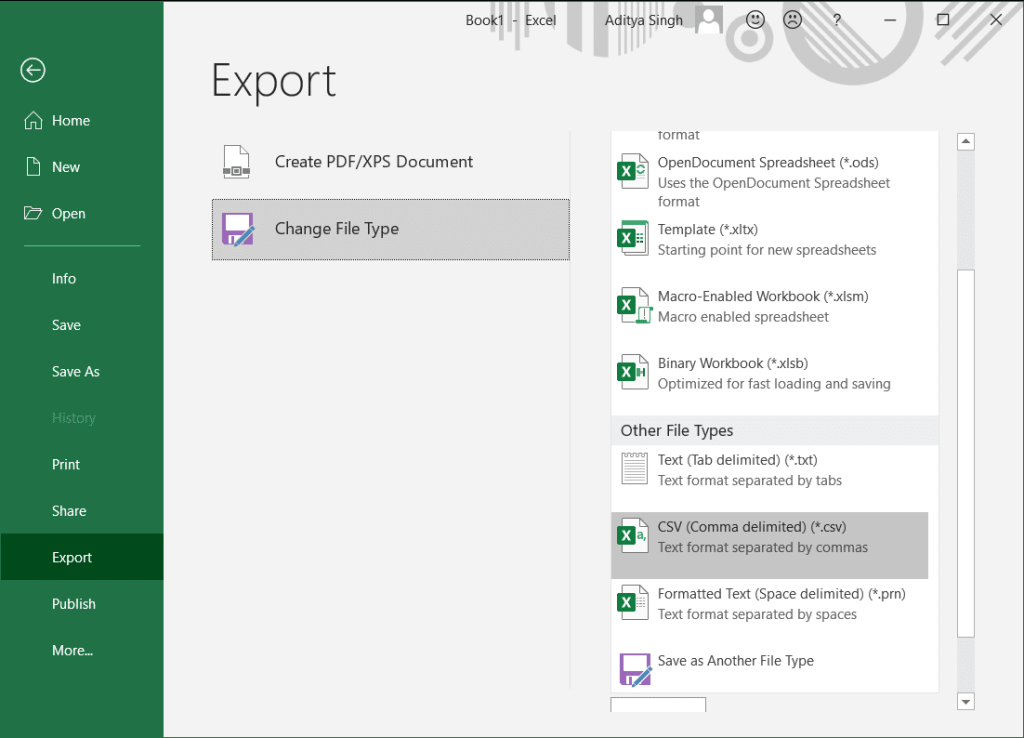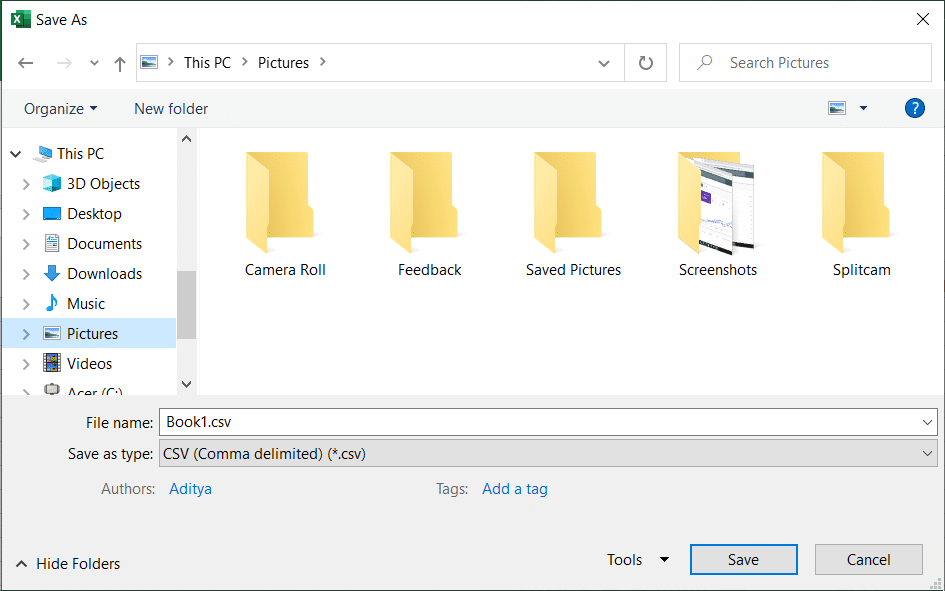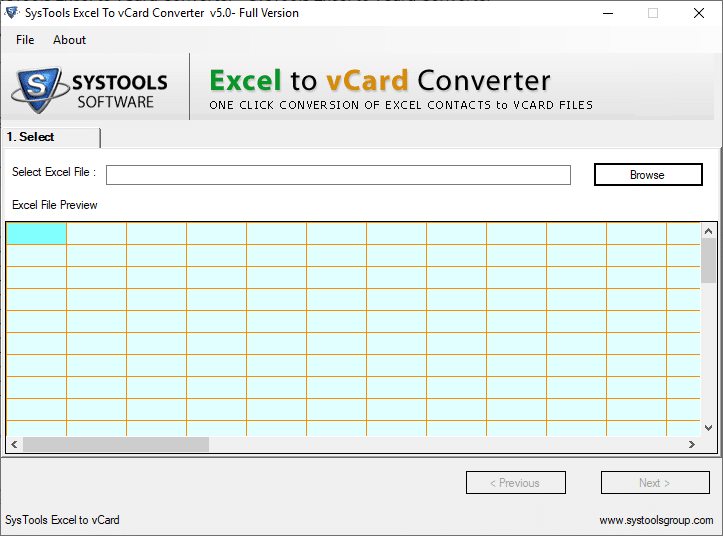ما درک می کنیم که شما می خواهید فایل های اکسل را به فایل های کارت مجازی تبدیل کنید و به دنبال راه هایی برای این کار هستید. خوب، لازم نیست نگران باشید زیرا در مکان عالی فرود آمده اید. قبل از پرداختن به روش ها و مراحل، اجازه دهید ابتدا ببینیم که یک فایل اکسل و یک فایل کارت مجازی چیست. دلایل این تبدیل فایل ها چیست؟
فایل اکسل (xls/xlsx) چیست؟
یک فایل اکسل یک فرمت فایل است که توسط مایکروسافت اکسل ایجاد شده است . پسوند این نوع فایل ها “. xls ” (تا Microsoft Excel 2003) و ”. xlsx ” (از Microsoft Excel 2007 به بعد). برای سازماندهی داده ها در قالب صفحات گسترده و انجام محاسبات مختلف بر روی خود داده ها استفاده می شود.
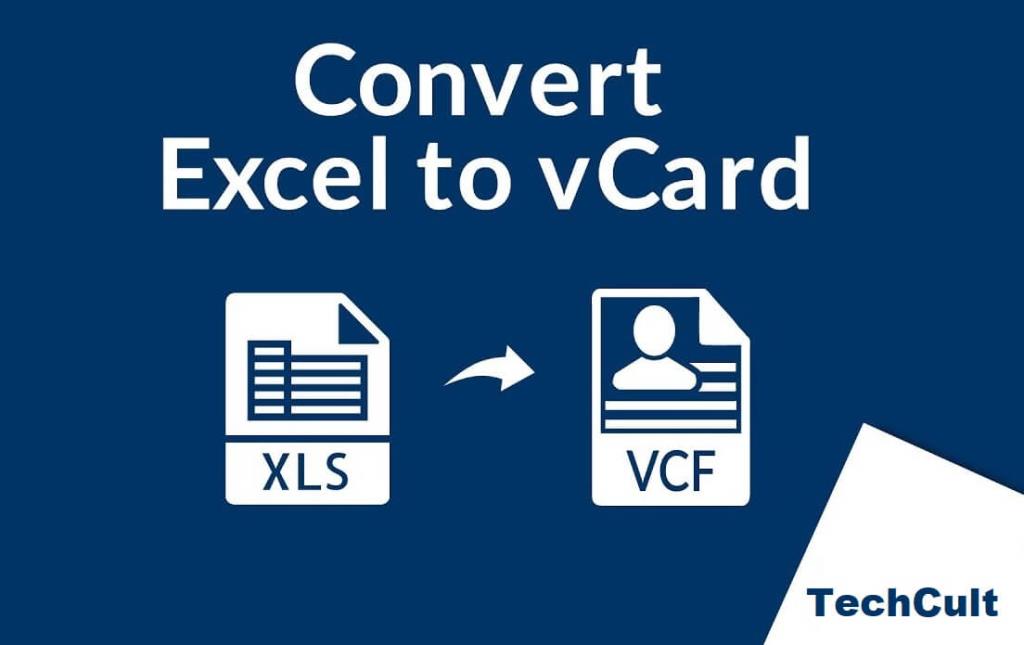
فایل کارت مجازی (vcf.) چیست؟
کارت ویزیت نیز به اختصار VCF (فایل تماس مجازی) نامیده می شود. این یک استاندارد فرمت فایل است که از کارت ویزیت الکترونیکی پشتیبانی می کند. به عبارت دیگر، فرمت فایلی است که می تواند اطلاعات خاصی مانند نام، سن، شماره تلفن، شرکت، نامگذاری و غیره را ذخیره، ایجاد و به اشتراک بگذارد.
دارای پسوند ".vcf" است که به عنوان کارت ویزیت مجازی نیز شناخته می شود، که انتقال، خواندن و ذخیره اطلاعات تماس را در طیف گسترده ای از پلتفرم ها مانند Outlook، Gmail، Android Phone، iPhone، WhatsApp و غیره آسان تر می کند.
اگر فردی هستید که در زندگی روزمره روی برگه های اکسل کار می کنید، ممکن است لازم باشد فایل های اکسل را به فایل های کارت مجازی تبدیل کنید. نیاز به تبدیل فایلهای اکسل به فرمت VCF، دسترسی به آنها در تلفنها، تاندربرد، Outlook و سایر پلتفرمهای مشابه است. اکثر مردم هیچ روش مستقیمی برای تبدیل فایل های اکسل نمی دانند و این واقعیت که شما اینجا هستید با خواندن این مقاله ثابت می کند که به دنبال کسی هستید که شما را راهنمایی کند. خب جای نگرانی نیست! ما شما را در اینجا تحت پوشش قرار داده ایم. در این مقاله قصد داریم روش های تبدیل فایل اکسل به فایل VCF را به شما بگوییم.
فهرست
نحوه تبدیل مخاطبین اکسل به فایل کارت مجازی
برای تبدیل یک فایل اکسل به یک فایل کارت مجازی، عمدتاً دو روش وجود دارد که در زیر به آنها خواهیم پرداخت:
روش 1: تبدیل فایل اکسل به فایل کارت مجازی بدون نرم افزار شخص ثالث
مرحله 1: فایل اکسل خود را به CSV تبدیل کنید
اگر مخاطبین شما قبلاً در یک فایل CSV هستند، می توانید از این مرحله صرف نظر کنید. در غیر این صورت مراحل زیر را دنبال کنید:
1. ابتدا باید فایل اکسل خود را باز کنید.
2. حالا Export را انتخاب کنید و روی Change File Types کلیک کنید .
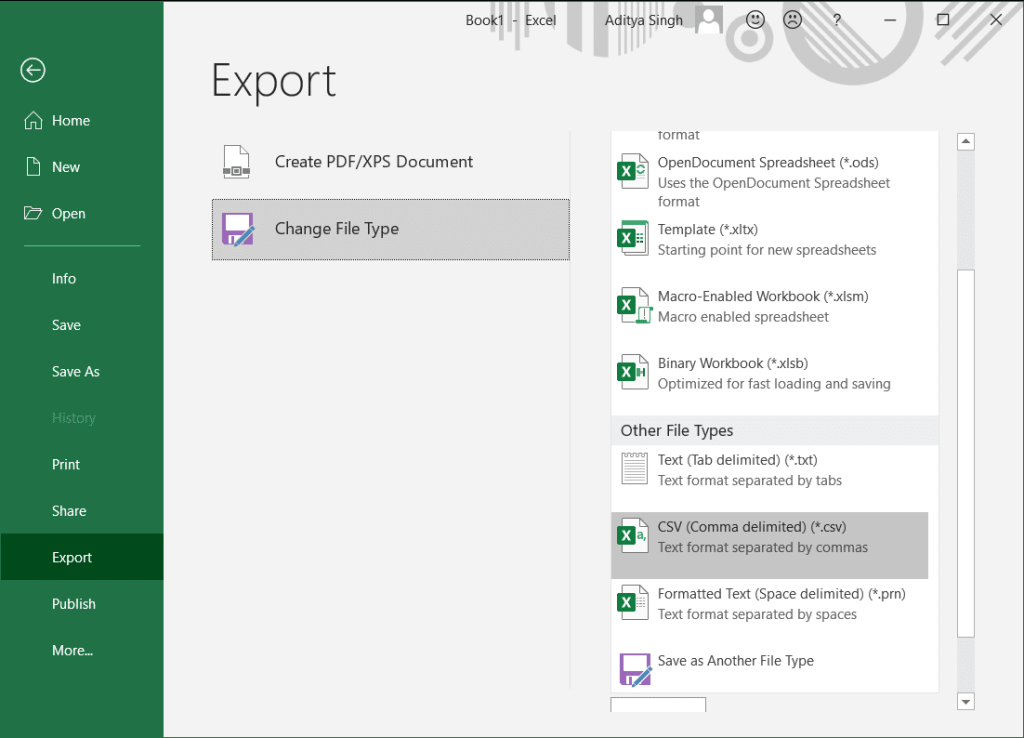
3. فرمت CSV (*.csv) را از منوی کشویی گزینه های فرمت های مختلف انتخاب کنید.
4. پس از انتخاب فرمت CSV، باید مکان مقصد را مرور کنید تا CSV خروجی ذخیره شود.
5. آخرین مرحله در اینجا ذخیره این فایل به عنوان CSV (*.csv) است.
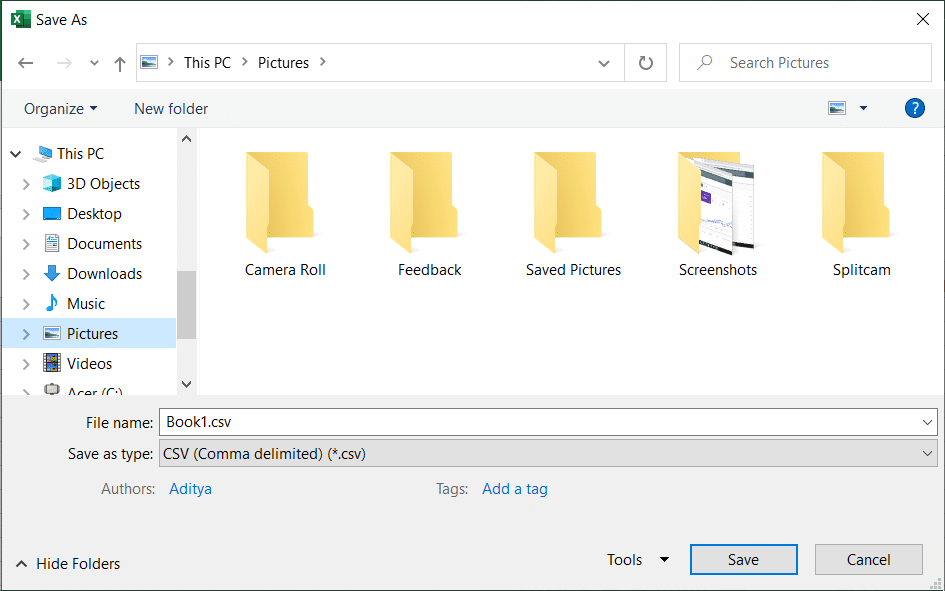
اکنون فایل شما با فرمت CSV ذخیره خواهد شد.
مرحله 2: CSV را به مخاطبین ویندوز خود وارد کنید
اکنون، برای وارد کردن فایل CSV حاصل در Windows Contacts برای تبدیل مخاطبین از Excel به vCard، مراحل زیر را دنبال کنید:
1. ابتدا منوی Start را باز کرده و Contacts را جستجو کنید. پوشه مخاطبین یا مخاطبین را انتخاب کنید .
2. حال بر روی گزینه Import کلیک کنید تا مخاطبین وارد شوند.

3. با ظاهر شدن کادر import to Windows، گزینه CSV (Comma Separated Values) را انتخاب کنید.

4. بر روی دکمه " واردات " کلیک کنید و سپس "Browse" را انتخاب کنید تا فایل CSV که در مرحله 1 ایجاد کرده اید پیدا شود.
5. روی Next کلیک کنید و تمام فیلدها را مطابق با نیاز نقشه برداری کنید.
6. اکنون آخرین مرحله شما این است که روی دکمه Finish کلیک کنید.
هنگامی که فرآیند واردات با موفقیت تکمیل شد، تمام مخاطبین CSV خود را که به عنوان کارت مجازی در Windows Contacts ذخیره شده اند، خواهید یافت.
اگر این روش کار نمی کند، می توانید از برنامه People در ویندوز برای همگام سازی مخاطبین خود استفاده کنید.

مرحله 3: کارت مجازی را از مخاطبین ویندوز صادر کنید
در نهایت، برای صادرات مخاطبین کارت مجازی از ویندوز خود، مراحل زیر را دنبال کنید:
1. دوباره پنجره Contacts را باز کنید.
2. دکمه Ctrl را فشار دهید و تمام مخاطبین مورد نیاز را انتخاب کنید.
3. اکنون از ویزارد Export Contact Windows، vCards (پوشه فایل های VCF.) را انتخاب کنید.

4. بر روی دکمه صادرات کلیک کنید و یک مکان مقصد را برای ذخیره کارت های مجازی خود مرور کنید و سپس روی OK کلیک کنید.
و شما تمام شده اید! اکنون، میتوانید تمام مخاطبین CSV را که بهعنوان کارت مجازی در «مخاطبین ویندوز» ذخیره شدهاند، پیدا کنید. پس از این، ممکن است بخواهید این فایلهای کارت مجازی را از سرویس گیرنده ایمیل یا سایر برنامههای کاربردی پشتیبانیشده از کارت مجازی وارد کنید و به آنها دسترسی پیدا کنید.
روش دستی بسیار طولانی و زمان بر است. برای کسی که به روش سریع تری نیاز دارد، انتخاب ایده آلی نیست. اما روش دیگری به نام روش حرفه ای داریم. این روش به شما امکان می دهد مخاطبین را به سادگی کپی و جایگذاری کنید. تنها مورد نیاز در اینجا نصب یک نرم افزار شخص ثالث - تبدیل SysTools Excel به vCard است.
روش 2: تبدیل اکسل به کارت مجازی با استفاده از SysTools
SysTools Excel به VCard Converter برنامه ای برای تبدیل نامحدود مخاطبین Excel به فرمت فایل کارت مجازی بدون از دست دادن اطلاعات است. شما می توانید مخاطبین فایل اکسل را به یک کارت مجازی یا چند کارت مجازی تبدیل کنید. برای استفاده از این نرم افزار برای تبدیل مخاطبین از Excel به vCard مراحل زیر را دنبال کنید:
1. از آنجایی که این روش حرفه ای نیاز به نصب نرم افزار از قبل دارد، اولین قدم در اینجا دانلود و اجرای تبدیل Excel به vCard است .
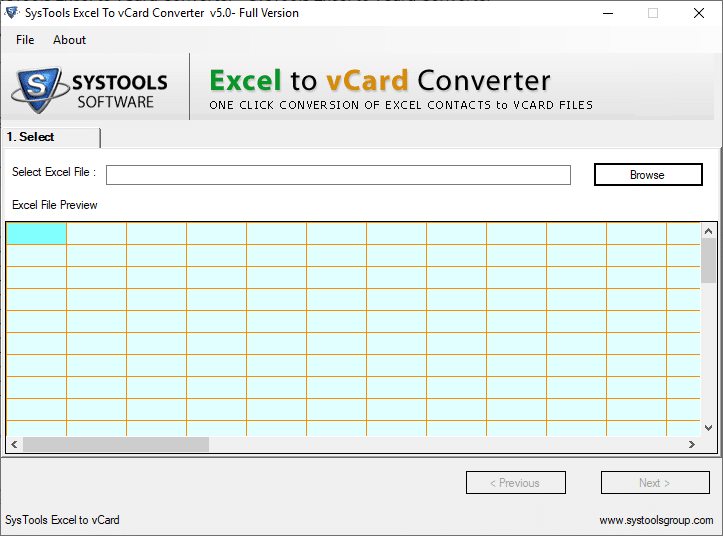
2. پس از نصب برنامه، باید بر روی دکمه Browse کلیک کنید. با این کار یک فایل اکسل بارگیری می شود .
3. اکنون فایل کارت مجازی را از رایانه خود انتخاب کرده و روی OK کلیک کنید .
4. پس از بررسی مخاطبین اکسل خود، روی Next کلیک کنید .
5. اکنون باید فیلدهای کارت مجازی خود را با تمام فیلدهای اکسل ترسیم کنید.

6. روی "Excel Fields" کلیک کنید تا با فیلدهای vCard نقشه برداری کنید سپس روی Add کلیک کنید . در نهایت بر روی دکمه Next کلیک کنید.
7. گزینه ها را با توجه به نیاز خود بررسی کنید و بر روی دکمه تبدیل کلیک کنید.

8. فایل های کارت مجازی با موفقیت برای مخاطبین شما ایجاد می شود. در پایان برای مشاهده آنها بر روی Yes کلیک کنید .
توجه: این برنامه دارای نسخه رایگان و حرفه ای است. نسخه رایگان این نرم افزار اجازه می دهد تا تنها 25 مخاطب صادر شود. شما می توانید نسخه کامل را برای صادرات نامحدود خریداری کنید.
پس از صادرات به فرمت فایل کارت مجازی، می توانید به راحتی مخاطبین خود را در پلتفرم های متعددی مانند Gmail، Outlook، WhatsApp و غیره به اشتراک بگذارید.
توصیه شده:
امیدواریم راه حل ایده آل خود را برای تبدیل فایل های اکسل به کارت مجازی داشته باشید. ما دو روش ساده و متداول را برای همین کار قرار داده ایم. مراحل را به تفصیل بیان کرده ایم. اگر با مشکلی مواجه شدید، می توانید برای کمک با ما تماس بگیرید یا نظر خود را ارسال کنید.